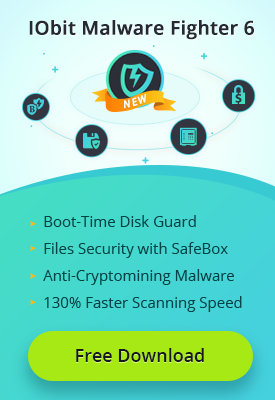- Центр Поддержки
- Другие Языки
- Языки
- Помогите Нам Перевести

Il est essentiel de vérifier et de supprimer régulièrement les programmes inutiles afin d’accélérer la vitesse de votre ordinateur et de libérer de l'espace sur vos disques de stockage. Généralement, il y aura plusieurs fichiers formés une fois qu'un logiciel est installé. Les fichiers résiduels d'un programme désinstallé incluent les fichiers d'enregistrement, les dossiers vides, les fichiers dll et le calendrier des tâches, etc. Ces fichiers peuvent occuper de l'espace sur votre ordinateur si vous ne les supprimez pas à temps. En conséquence, vous feriez mieux de faire un nettoyage lorsque vous désinstallez certains programmes. Prenons FireFox comme exemple.
Tapez "FireFox" dans la boîte de recherche, recherchez "Mozilla FireFox";

Faites un clic droit pour choisir "Désinstaller";

Après la désinstallation, n'oubliez pas de vérifier les fichiers du programme et les données de l'application pour nettoyer les restes des manières suivantes:
1. Tapez "% programfiles%" dans la zone de recherche et supprimez tous les fichiers liés à FireFox;


2. Tapez "% appdata%" dans la zone de recherche et supprimez tous les fichiers associés.


Après avoir supprimé tous les fichiers, le logiciel est totalement supprimé sur votre ordinateur. Pour assurer la désinstallation rapide et via un logiciel, vous pouvez également utiliser un programme de désinstallation tiers pour vous aider. IObit Uninstaller est efficace pour désinstaller les programmes indésirables, y compris les programmes tenaces, bundleware, barres d'outils et plug-ins en un seul clic. Pour désinstaller Mozilla FireFox, il n'y a que deux étapes.
1. Exécutez IObit Uninstaller, localisez "Mozilla FireFox";

2. Choisissez la corbeille ou le bouton de désinstallation pour le supprimer (n'oubliez pas de choisir "Supprimer automatiquement les fichiers résiduels")


 Quand le processus sera terminé, le logiciel sera complètement supprimé sur votre ordinateur. De plus, il n'est pas nécessaire de rechercher et de supprimer manuellement ces restes car IObit Uninstaller le fera automatiquement pendant la fin de la désinstallation.
Quand le processus sera terminé, le logiciel sera complètement supprimé sur votre ordinateur. De plus, il n'est pas nécessaire de rechercher et de supprimer manuellement ces restes car IObit Uninstaller le fera automatiquement pendant la fin de la désinstallation.